win10中怎么设置Windows Defender自动扫描压缩包文件?
(福利推荐:你还在原价购买阿里云服务器?现在阿里云0.8折限时抢购活动来啦!4核8G企业云服务器仅2998元/3年,立即抢购>>>:9i0i.cn/aliyun)
我们知道Windows系统自带了Defender,可以很好的保护系统的安全,但是默认情况下,Defender只扫描常见的文件,而不能够扫描压缩包里的文件,那么当我们从网上下载了文件后,就有可能带有病毒,怎么样让Defender也可以自动扫描压缩文件包里的文件呢?下面我们就一起来看一下吧。
1、在Windows10系统桌面,右键点击开始菜单按钮,在弹出菜单中选择“运行”菜单项

2、在打开的运行窗口中,输入命令regedit,然后点击确定按钮

3、在打开的注册表编辑器中,定位到HKEY_LOCAL_MACHINE\SOFTWARE\Policies\Microsoft\Windows\Windows Defender

4、右键点击Windows Defender,在弹出菜单依次选择“新建/项”菜单项

5、把新建的项目重命名为Scan,接着点击Scan项

6、在右侧的空白处点击右键,在弹出菜单中依次点击“新建/Dword(32位)值”菜单项

7、把刚刚新建的Dword名称重命名为DisableArchiveScanning

8、双击刚刚新建的Dword值DisableArchiveScanning,在弹出的编辑窗口中把其数据修改为0,然后点击确定按钮,重新启动计算机,这样以后就可以自动扫描压缩文件包里的文件了

9、如果修改注册表的方法感觉麻烦的话,我们也可以通过PowerShell命令来修改,同样右键点击开始菜单按钮,在弹出菜单中选择“运行”菜单项

10、在打开的运行窗口中,文本框中输入命令Powershell,点击确定按钮

11、这时会打开Windows PowerShell窗口,在这里输入命令Set-Mppreference -DisableArchiveScanning 0,然后按下回车后运行命令,重新启动电脑后也可以起到同样的作用。

相关推荐:
Win10预览版15042中Windows Defender有哪些变化?
Win10右键菜单怎么添加Windows Defender扫描项目?
win10系统中Windows Defender自动删除下载的文件该怎么解决?
相关文章
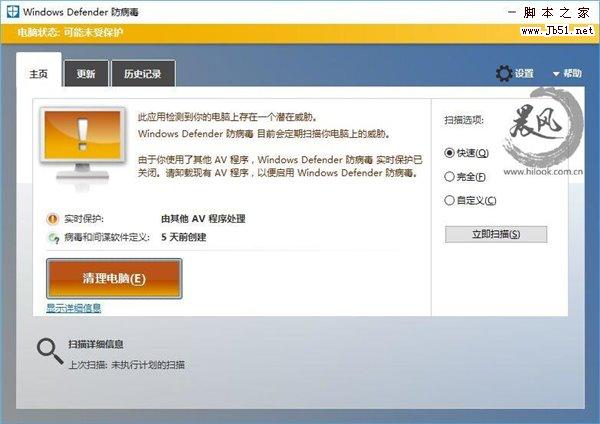
Win10三步找回原版Windows Defender的技巧
win10创意者更新版中软Windows Defender被Windows Defender安全中心代替,想要找回老版本的Windows Defender,该怎么办呢?下面我们就分享一个绝招,三步找回原版Windows D2017-04-24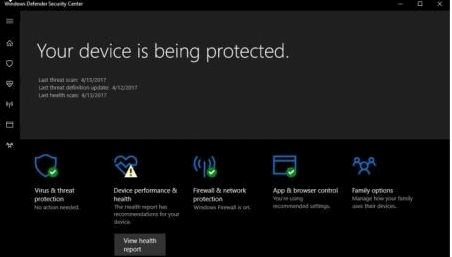
Windows10创作者更新升级用户抱怨Windows Defender警告图标
微软在新的Windows 10创建者更新当中加入了Windows Defender安全中心,但只要Windows Defender认为系统可能出现问题,它就会在系统托盘中显示的黄色感叹号,并且没有选项阻2017-04-14
Windows Defender怎么设置白名单 win10系统安全白名单设置图文教程
近日,有朋友问小编:win10系统怎么设置安全白名单那?以及Windows Defender怎么设置白名单?针对此类问题,本文就为大家图文详细介绍Windows Defender白名单设置步骤2017-03-09
Win10 UWP中Windows Defender正式完工
Win10 UWP中Windows Defender正式完工,完工后的界面有那些变化呢?下面我们就来看看详细的图文介绍,需要的朋友可以参考下2017-02-28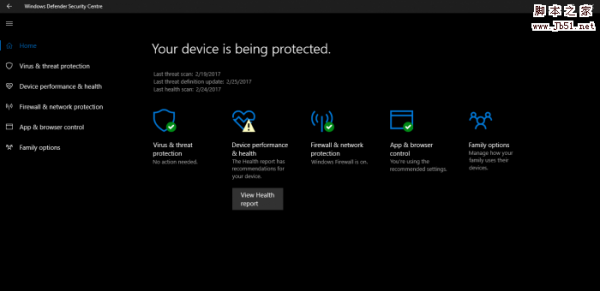
Win10预览版15042中Windows Defender有哪些变化?
Win10预览版15042中Windows Defender有哪些变化?微软前两天推送了Win10预览版15042,这个版本中Windows Defender变化最大,下面我们就来看看详细的变化,需要的朋友可以参2017-02-27Win10创造者更新:Windows Defender安全中心详解
微软分享了关于新版Windows Defender安全中心的更多细节,预计今年晚些时候在Windows 10创造者更新中出现2017-01-24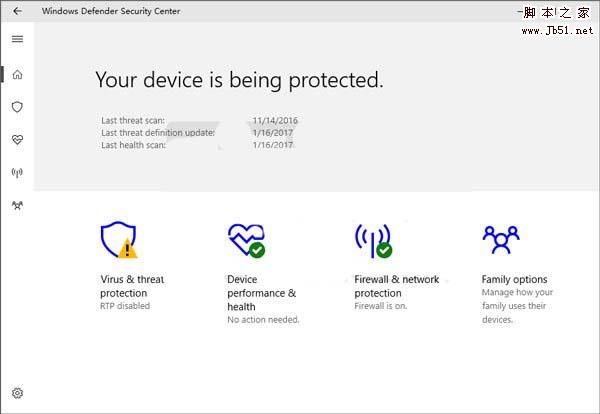
Win10中Windows Defender无法启动的快速解决办法
Win10中Windows Defender无法启动该怎么办呢?今天我们就来看看两步解决这个问题方法,很简单,下面分享详细的步骤,需要的朋友可以参考下2017-01-19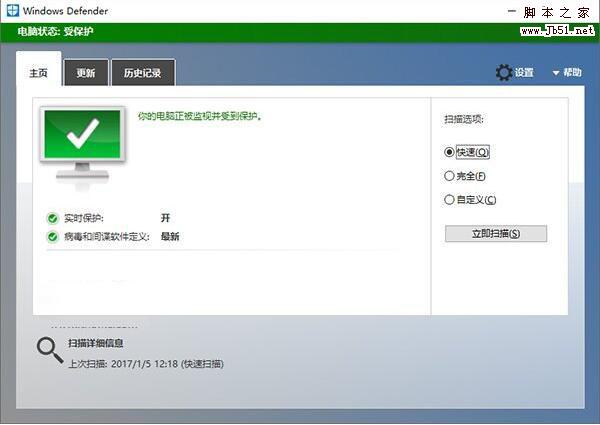
Win10创造者更新15002:Windows Defender电脑卫士
1月10日消息,在Win10创造者更新15002中,Windows Defender也有重大更新,下文小编就为大家带来详细介绍,一起看看吧2017-01-10Win10(含家庭中文版)不用组策略如何彻底禁止Windows Defender开机启动
微软发布Win10系统以后,在入手Surface Pro 3、Surface Pro 4之后,很多朋友会彻底关闭Windows Defender,那么Win10家庭版木有组策略怎么办呢?下面就详情来看看关闭Window2016-12-11Win10 AV-Test的杀软大PK:Win10 Defender不再花瓶
尽管免费杀软一直被讽刺为难以与收费软件相匹敌,但是小红伞(Avira)的登榜、并且与其它顶级解决方案的差距最小这件事,还是让我们大吃了一惊,下面我们来看看吧2016-11-14







最新评论